iomega Home Media Network Hard Drive多媒體網路磁碟機

對許多影音行家來說,習慣將新購入的藍光光碟片轉成BD ISO檔,放入硬碟中加以保存,等到要觀賞的時候,再插入俗稱吐司機的硬碟外接盒中加以存取。然而,這樣的作法便利性頓失;目前,兼顧成本、便捷與實用性的方案,
首推NAS網路儲存伺服器。身為企業級儲存大廠EMC有鑒於此,推出了Iomega Home Media Network Hard Drive多媒體網路磁碟機,經由簡單的安裝設定,提供了一個快捷的解決方案。
█ 五槽對應 簡單易用
Iomega Home Media Network Hard Drive多媒體網路磁碟機在安裝上極為便利,只要將電源線、網路線插好後,使用內附的光碟片進行安裝,便能夠輕鬆啟動操作介面;本體端前後各搭載一個USB 2.0傳輸埠,並內建一個GbE級RJ 45埠。就軟硬體設計來看,使用者確時可以把這臺機器當成一臺單BAY NAS加以看待。
胖達拆機後發現,內部使用了由三星(Samsung)貼牌、希捷(Seagate)代工的Barrcuda Green系列1TB硬碟。該硬碟轉速為5400 RPM、快取記憶體為32MB,算是偏重於節能面的一顆環保硬碟。
操作介面進行安裝完畢之後,在Windows 7網路位置上可以發現新增了五個硬碟儲存區塊。打開Iomega Storage Manager管理介面,不難發現Z槽直接對應備份功能(Backups)、Y槽直接對應資料夾功能(Documents)、X槽直接對應電影資料夾(Movies)、W槽直接對應音樂資料夾(Music)、V槽直接對應圖片資料夾(Pictures);相對市場上其他需自行定義資料夾之NAS機種,這樣的作法對於網通儲存裝置的初學者來說,或許是更加簡易上手的設計。
█ 無界分享 專屬個人雲
在安裝完畢之後,同一台路由器上的所有電腦,無論是PC、MAC或是Linux作業環境,都能夠連接到這個儲存裝置中,進行共用存取。各位朋友可別對這個功能嗤之以鼻!當你家中有多臺電腦時,往往同樣的檔案在每台電腦上都可發現。舉個最簡單的例子,家中是不是每臺電腦上都有一樣的相簿內容?是不是每臺電腦上都有一樣的熱門歌曲?在這個儲存價格仍居高不下的時代裡,只要將眾人都用得到的檔案存入Iomega Home Media Network Hard Drive多媒體網路磁碟機之內,共用存取,便能夠精省硬碟空間,不需再無止境地購買硬碟進行擴充,智慧精省。
與市面上眾多NAS一樣,Iomega Home Media Network Hard Drive多媒體網路磁碟機功能堪稱豐富,粗略分類,涵括了︰網路分享、社交發佈、安全備份、磁碟管理、影音應用等數類功能,對於多數使用者來說,已經相當夠用。
在所有功能中,最讓筆者注目的,當屬Iomega Personal Cloud個人雲服務。只要經由簡單的設定,便能夠以發出邀請的方式,憑藉隨機生成的一組訪問碼,加入個人用戶中。簡單來說,此時系統會生成一個虛擬網卡,理論上來說最多允許252個用戶加入;不過受制於家用頻寬有限,建議人數還是控制在數人之內就好。
█ 影音大融爐 備份多樣化
如果你已經擁有智慧型電視、PS3、Xbox 360、平板電腦、智慧型手機、電子相框等裝置,那麼Iomega Home Media Network Hard Drive多媒體網路磁碟機也會是這些裝置的最佳良伴。透過內建UPnP多媒體伺服器,經由DLNA無線傳輸,各類影音檔案也都能在上述智慧型裝置上相互分享,享受無拘無束的影音漫遊之樂。
在重要的備份功能方面,Iomega Home Media Network Hard Drive多媒體網路磁碟機也提供了極為簡易的備份設計,只要在操作介面上點擊QuickTransfer圖示,即可進行軟體式一鍵備份,十分便利。
另一方面,由Amazon所提供的Amazon S3線上儲存服務,Iomega Home Media Network Hard Drive多媒體網路磁碟機也一併支援。只要用戶事前取得Amazon S3帳號,完成伸請程序,事後將收到一組專屬的Access Key ID及Secret Access Key;接下來,用戶可透過瀏覽器或各類應用程式,在S3雲端設置一個Bucket資料夾,則所有的檔案資料將會被儲存於Buckets之內。胖達特別提醒使用者,在啟動該服務前,務必確認系統時區與時間已經被正確的設定,在備份時才不會發生意料之外的狀況。
█ CD觀點
對於偏重家用影音功能的NAS使用者來說,Iomega Home Media Network Hard Drive提供了一個包含硬碟的整合方案,對於功能需求簡單的朋友來說,是一款不錯的選擇。
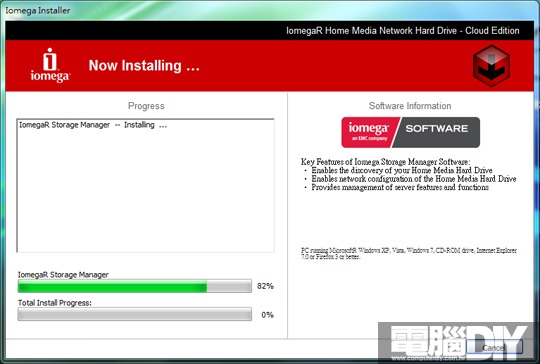
圖 / 打開包裝後,直接進行簡易安裝。
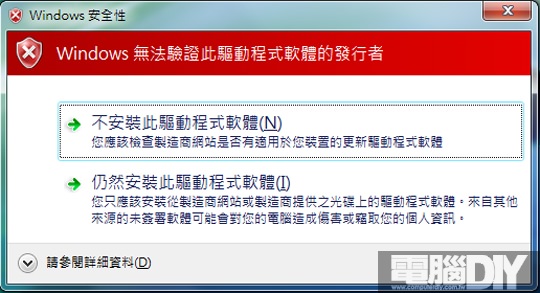
圖 / 若出現安全性警告請不要害怕,直接按下「仍然安裝此驅動程式軟體」就對了!
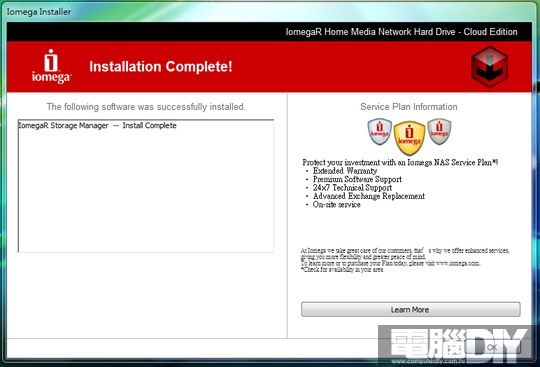
圖 / 安裝完成後出現的頁面如上。
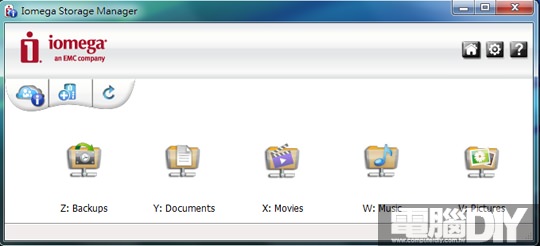
圖 / Iomega Storage Manager操作介面上,分割對應好的五個資料夾。
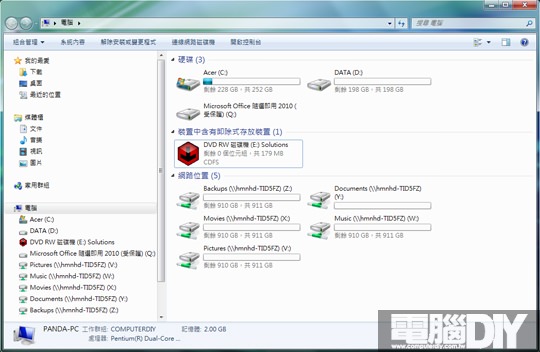
圖 / 進入Windows 7可看到網路位置上,也出現了同樣的五個磁碟機。
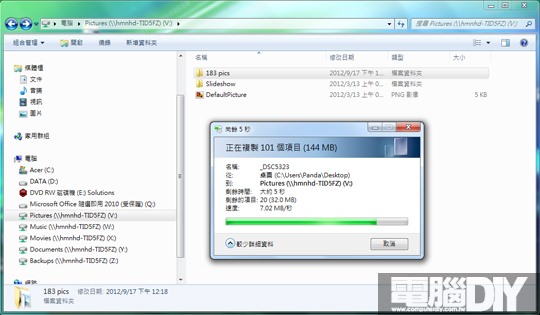
圖 / 此時可依檔案屬性,將各類檔案整理好後予以歸類存取。
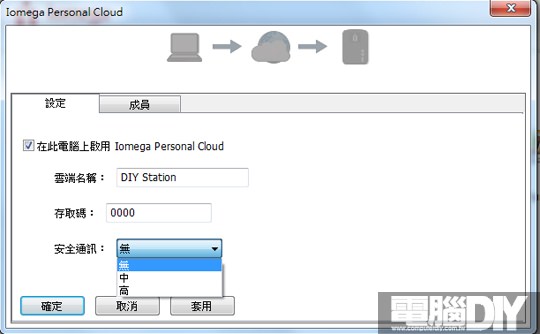
圖 / 啟用Iomega Personal Cloud功能,與好友分享你的Iomega Home Media Network Hard Drive
精采空間。
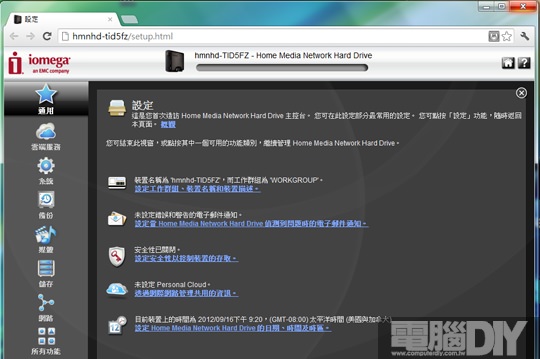
圖 / 一目瞭然的操作介面,不需繁雜的網通知識,也能輕鬆啟用分享存取功能。
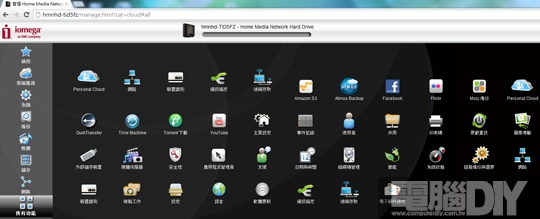
圖 / Iomega Home Media Network Hard Drive所有功能一覽表。在先前雜誌的NAS介紹上,
上述部份功能也略有闡述。

圖 / 內付一個組合式立架,前端也有一個USB埠,提供擴充或備份之用。

圖 / 本體後端除了也搭載一個USB埠之外,並內建一個GbE級RJ 45埠。

圖 / 拆開一看,內部使用了由三星(Samsung)貼牌、希捷(Seagate)代工的Barrcuda Green系列
1TB硬碟。該硬碟轉速為5400 RPM、快取記憶體為32MB,算是偏重於節能面的一顆環保硬碟。
|
材質 |
鋁質機身、塑膠面板 |
|
尺寸 |
213×125×40mm(L×W×H) |
|
儲存容量 |
1TB |
|
淨重 |
1.11kg |
|
傳輸介面 |
USB2.0×2、RJ45×1 |
|
電源 |
外接式變壓器 |
廠商名稱︰展碁國際股份有限公司
廠商網址︰www.weblink.com.tw
聯絡電話︰(02)2371-6000
建議售價︰電洽
臉書留言